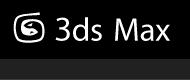Создание кабины
Самолёт начинает походить на модель Р-38, но у него отсутствует центральная кабина, - которую можно тоже назвать гондолой. Создадите эту кабину вы той же техникой, которой создавали бортовые гондолы. Чтобы кабина была симметричной, вы воспользуетесь модификатором Symmetry.
Загрузка начального файла:
- Продолжайте работу с предыдущего урока Создание гондол или загрузите файл p38_build_gondola.max, который находится в папке \modeling\p38_lightning
Создание кабины:
 Перейдите в панель Create и в свитке Object Type щелкните на Cylinder.
Перейдите в панель Create и в свитке Object Type щелкните на Cylinder.
Если вы продолжаете работу предыдущего урока, посмотрите на опцию AutoGrid - она должны быть выключена.-
В окне проекции Front, нарисуйте цилиндр поверх кабины, во время создания этого цилиндра, проследите чтобы радиус был примерно равен высоте кабины на фоновом изображении.
Во время создания высоты цилиндра, наблюдайте за ней в окне проекции Тор, так как в окне Front вы никаких изменений не увидите. -
Параметры нового цилиндра установите следующими:
- Height Segments=9
- Cap Segments=2
- Sides=10
- В свитке Name And Color введите название gondola.
 Если необходимо, переместите этот объект так, чтобы в окне Тор он выровнялся с краем крыла.
Если необходимо, переместите этот объект так, чтобы в окне Тор он выровнялся с краем крыла.
Выравнивание цилиндра с центральным краем крылаВ панели Modify отредактируйте высоту цилиндра так, чтобы цилиндр выровнялся с бортовыми гондолами, как показано ниже.
Начало с цилиндра
Формирование кабины:
Перейдите в панель Display и скройте всё кроме кабины, щелкнув Hide Unselected в свитке Hide.
Перейдите в панель Modify и в стёке модификаторов щелкните правой кнопкой мыши на Cylinder, - выберите Convert to: Editable Poly.
Теперь вы можете изменять положение вершин по отношению к фоновым изображениям. В свитке Selection щелкните Vertex.
В свитке Selection щелкните Vertex.
-
Начав с задней части кабины в окне Left, сделайте следующее:
- Выделите самый крайний к леву ряд вершин;
- В панели инструментов выберите Non-Uniform Scale;
- Масштабируйте вершины, придав им размер кабины на изображении;
- Переместите вершины вниз, чтобы совпадение с изображение было лучше. Во время работы чередуйте масштабирование с перемещением.
Масштабирование и перемещение вершин для соответствия с изображением
Размещение вершин в окне проекции Left
- Закончив с этой стадией работы, сохраните сцену как myp38_gondola.max.
-
Активируйте окно проекции Тор и повторите предыдущий процесс. Выделяйте один ряд вершин за раз и размещайте их в соответствии с изображением кабины, используя для этого инструменты Scale и Move. Масштабируя вершины, следите за тем, чтобы масштаб был только по оси Х.
Масштабированные вершины после перемещения в окне Тор -
Подготавливаясь к моделированию верхней части кабины, переместите и масштабируйте вершины так, чтобы они соответствовали кабине на фоновом изображении окна Left.
Масштабирование и перемещение 4, 5 и 6-го ряда вершин -
Активируйте окно проекции Перспектива и начните создавать нос, выделив одну вершину в центре торца цилиндра. После этого включите Soft Selection и откорректируйте значение Falloff так, чтобы следующий ряд вершин окрасился желтым цветом.
-
Наблюдая за перемещением в окне Left и Тор, переместите выделенную вершину вперёд. Выключите Soft Selection и переместите вершину, создав окончание.
-
Нос кабины может получиться слишком острый, поэтому в окнах Left и Тор масштабируйте второй ряд вершин, немного скруглив окончание кабины.
Отобразите остальную часть самолёта, выбрав Unhide By Name в панели Display. Выделите все компоненты (кроме разметочного бокса).
- Измените цвет кабины, чтобы она соответствовала остальной части самолёта.
-
Если необходимо, скорректируйте вершины. Выделите ряд вершин задней части кабины и переместите их вдоль оси Z окна Перспектива, чтобы вершины окончания кабины скрылись в крыле.
Возможно, вам нужно будет выделить кабину и крыло, чтобы поднять их вверх.
Р-38 с кабиной - Сохраните сцену как myp38_gondola2.max.
Создать верхнюю часть кабины вы можете парой инструментов редактируемых полигонов. Для деталировки кабины вы используете Cut и Chamfer.
Добавление верхнего навеса:
- В окне Перспектива выделите кабину (если она не была выделена) и увеличьте масштаб в окне так, чтобы лучше видеть модель кабины.
В свитке Selection щелкните Edge и включите Ignore Backfacing.
- В свитке Edit Geometry включите инструмент Cut.
-
Вырежьте новые грани на кабине. Для этого щелкайте в месте начала нового ребра и перемещайте мышку в его направлении. Для установки конца ребра, щелкайте мышкой еще раз.
На одной стороне кабины вырежьте рёбра, показанные красным Поверните вид в окне проекции и создайте такие же рёбра на другой стороне кабины.
Все эти рёбра должны быть вырезаны-
Щелкните еще раз на кнопке Cut, выключив этот инструмент.
Теперь, для формирования металлической рамы кабины, вы сделаете фаску рёбрам. -
В свитке Selection включите Ignore Backfacing и выделите рёбра кабины, показанные на следующем изображении.
Выделите рёбра, показанные красным цветом -
В свитке Edit Edges включите инструмент Chamfer. Переместите курсор над одним из выделенных рёбер, щелкните и переместите курсор, пока вид рёбер не будет похож на иллюстрацию ниже, после чего отпустите кнопку мыши.
Фаска на рёбрах для создания металлической решетки кабины -
Для дополнительной деталировки вы можете применить прозрачный материал граням кабины. Для назначения материала выделенным полигонам, вам нужно использовать специальный материал - Multi/Sub-Object.
Кабина Р-38 с завершенным верхом - Сохраните сцену как myp38.max.
Убеждаемся в симметричности кабины:
Модификатор Symmetry был добавлен в 3ds Max специально для того, чтобы создавать симметричные модели, такие как самолёты, лодки и персонажи.
В предыдущем разделе вы создали много рёбер, формируя каркас верхней части кабины и стекло. Некоторые из этих деталей отличаются и не одинаковые по обеим сторонам кабины. Использование модификатора Symmetry гарантирует симметричность этой модели.
Вы можете продолжать работу или откройте файл p38_lightning.max.
- Выделите объект кабины.
- В окне Перспективы щелкните правой кнопкой мыши на кабине и в четвертном меню выберите Isolate Selection.
Откройте панель Modify и включите режим Element, после чего выделите кабину.
Выделенный элемент окрашен красным-
В свитке Edit Geometry щелкните Slice Plane.
Появится гизмо, но направлен будет не правильно. Щелкните на кнопке Select And Rotate в главной панели инструментов и введите 90 по оси Z, - поле координат ниже анимационной панели программы.
Гизмо плоскости рассечения повёрнут правильно Если необходимо, переместите гизмо влево или вправо, чтобы он был по центру кабины.
Совет:
Если необходимо, переместите гизмо влево или вправо, чтобы он был по центру кабины.
Совет:
Чтобы гизмо лучше разместить по отношению к кабине, увеличьте масштаб вида окна проекции Тор.- Когда гизмо будет расположен правильно, щелкните на кнопке Slice. После этого выключите Slice Plane.
Включите режим Polygon и в окне проекции Тор выделите прямоугольником правую сторону кабины.
Совет:В свитке Selection проверьте выключение опции Ignore Backfacing и увеличьте масштаб окна Тор при создании этого выделения.
Выделение половины кабины-
Нажмите клавишу Delete, и на вопрос об удалении изолированных вершин, ответьте Yes.
Примечание:
Возможно, вам придётся увеличить масштаб на задней части кабины и удалить оставшиеся небольшие полигоны. Выключите режим Polygon и выберите Symmetry из списка модификаторов.
В центре кабины появится гизмо отражения.-
В свитке Parameters выключите Slice Along Mirror.
Вторая половина кабины создала и автоматически слита с первой.
Кабина целиком - Выключите режим Isolate Mode, чтобы видеть остальную часть модели.
-
Если в работаете над собственной моделью Р-38, вы можете добавить больше деталей, например пропеллеры, оружие и шасси. Продолжайте работу над моделью. В файле p38_lighting.max есть некоторые детали.
Добавлены пропеллеры и носовые автоматы